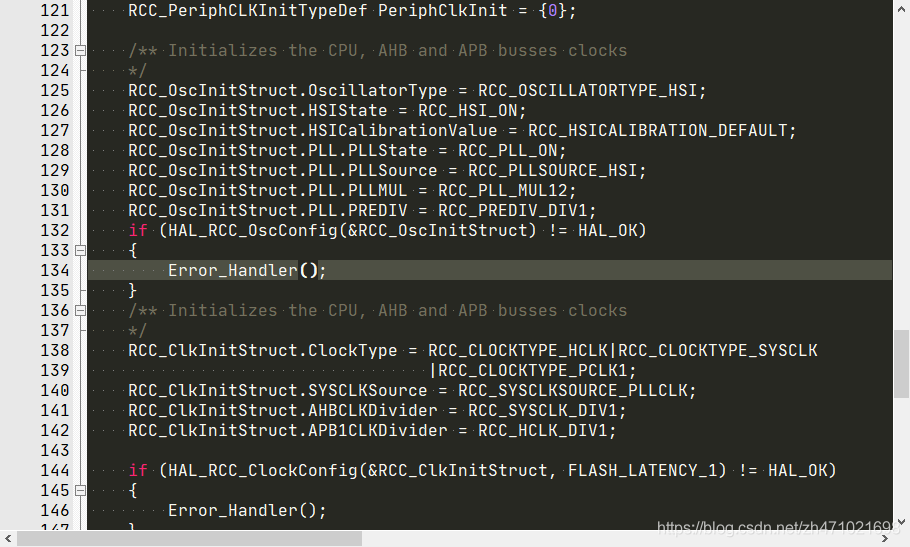| 软件安装 | 您所在的位置:网站首页 › grailed有中文版吗 › 软件安装 |
软件安装
|
Keil这个软件相信大家都非常熟悉,我第一次使用51单片机的时候用的还是Keil2,后来接触到了STM32,也逐渐使用Keil开发STM32,使用中也逐步添加了一些配置和插件,以提高开发效率,正好最近要重装系统,打算将Keil的安装和配置记录一下,供各位网友借鉴使用。 博文中所需的所有软件下载地址(百度网盘) 提取码:46g3 Keil的下载和安装下载地址 这里仁者见仁智者见智了,喜欢英文界面的同学可以直接跳过 进入之前安装的路径,打开UV4文件夹 将压缩包MDK527汉化V2_4.zip里的UV4.exe覆盖原来的文件 即可。 说到主题,Keil原生背景是白色,我比较喜欢用暗色,这样更换背景后还得修改字体的大小和颜色,借助JetBrains刚刚推出的一款专为开发人员而设计的 Mono 新字体,首先安装字体 通常我们写代码的时候,尤其是缩进和{}的使用,很多都需要自己手动去调整,如果有一个自动格式化代码的工具,每次编辑完代码,然后一键给将代码格式化,即省时又美观 这里使用的是AStyle,目前更新到3.1 将下载的文件夹复制到keil中,放一起方便管理 经过以上配置后,基本可以覆盖日常的使用。 |
【本文地址】
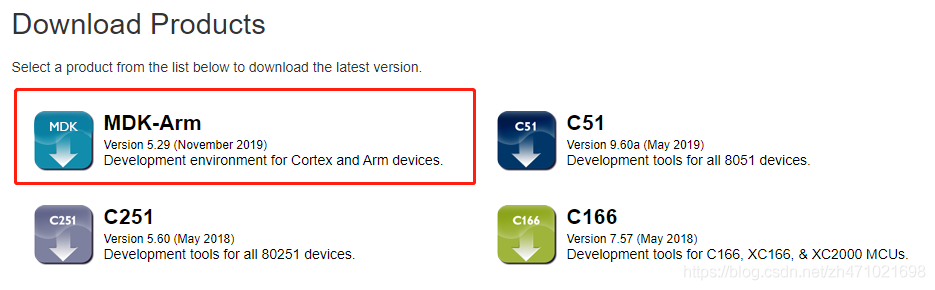 我主要使用Keil进行STM32的开发,所以下载的是MDK-Arm,目前已经更新到v5.29,但由于STM32Cube和汉化插件支持到v5.27,所以我目前还是安装v5.27,打开MDK527.EXE
我主要使用Keil进行STM32的开发,所以下载的是MDK-Arm,目前已经更新到v5.29,但由于STM32Cube和汉化插件支持到v5.27,所以我目前还是安装v5.27,打开MDK527.EXE 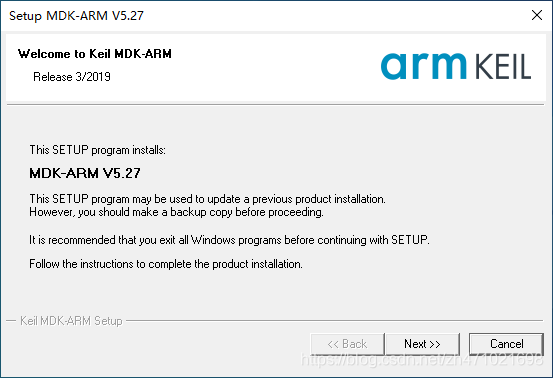 点击Next>>
点击Next>> 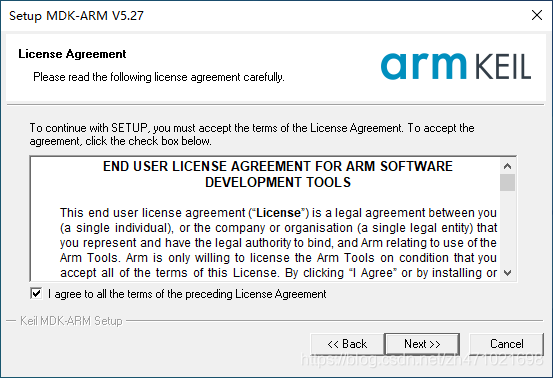 勾选 I agree to all the terms of the preceding License Agreement 点击Next>>
勾选 I agree to all the terms of the preceding License Agreement 点击Next>>  这里需要配置安装路径,我这里演示选用了C盘的根目录 各位可根据具体情况选择,Pack的路径我一般习惯和安装路径配置一起
这里需要配置安装路径,我这里演示选用了C盘的根目录 各位可根据具体情况选择,Pack的路径我一般习惯和安装路径配置一起 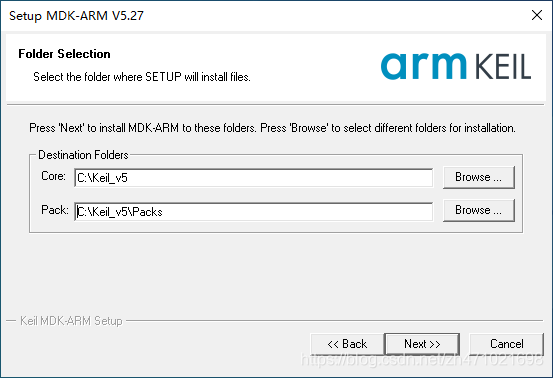 设置好路径后点击Next>>
设置好路径后点击Next>> 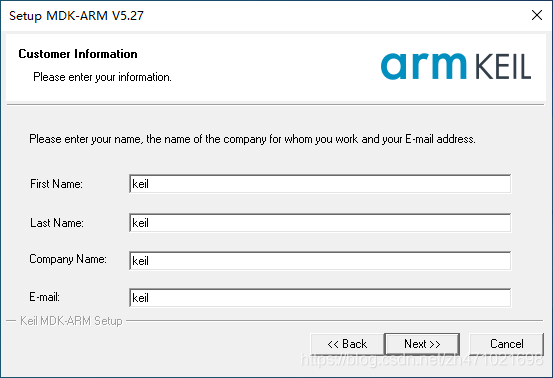 这一页填写软件信息,随便填写即可,点击Next>>
这一页填写软件信息,随便填写即可,点击Next>> 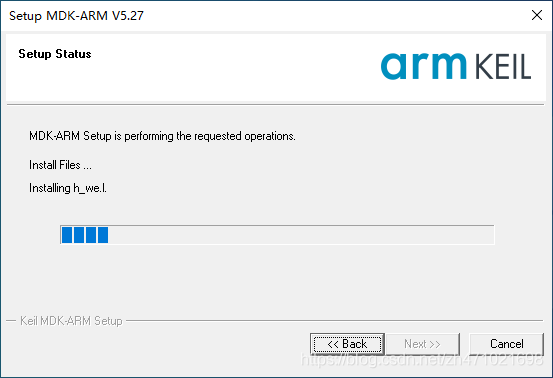 软件开始安装……
软件开始安装……  期间会有安装Ulink驱动的提示,点击安装
期间会有安装Ulink驱动的提示,点击安装  点击Finish完成安装
点击Finish完成安装  结束后会有弹出安装Pack的提示,暂时关闭。
结束后会有弹出安装Pack的提示,暂时关闭。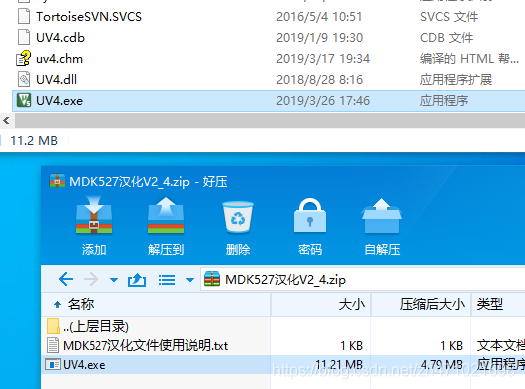
 编写了一个配置文件global.prop,添加到原来的UV4文件夹中即 主要修改项目: 1.修改字体颜色和大小 2.修改背景颜色 3.修改默认文本格式为GB2312 4.默认用2个空格替代1个TAB
编写了一个配置文件global.prop,添加到原来的UV4文件夹中即 主要修改项目: 1.修改字体颜色和大小 2.修改背景颜色 3.修改默认文本格式为GB2312 4.默认用2个空格替代1个TAB 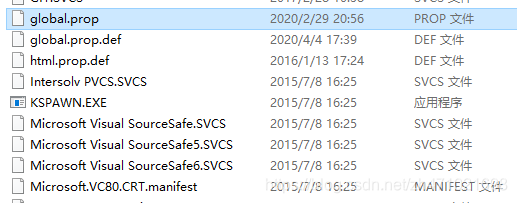 修改前:
修改前:  修改后:
修改后: 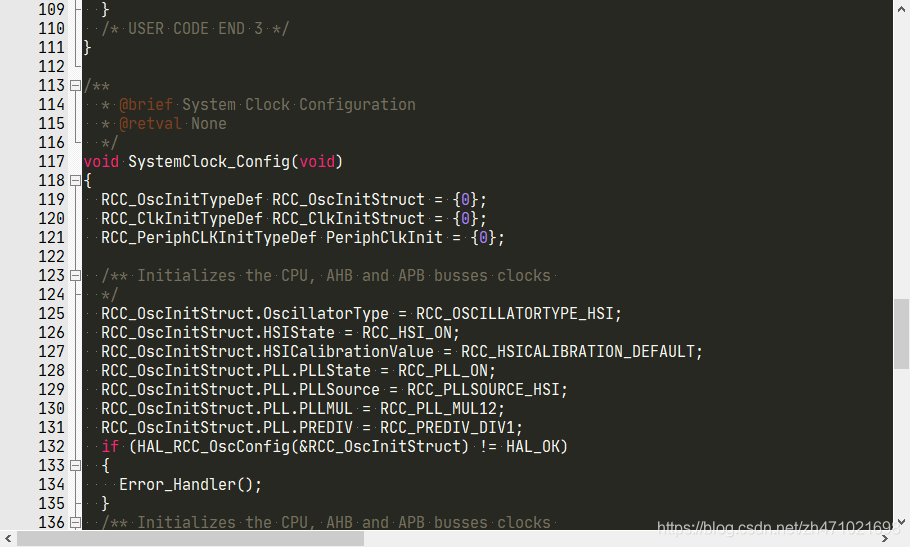 一些配置可以从这里查看
一些配置可以从这里查看 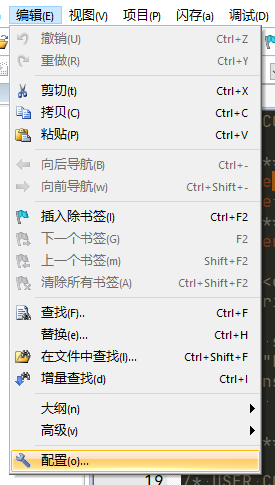
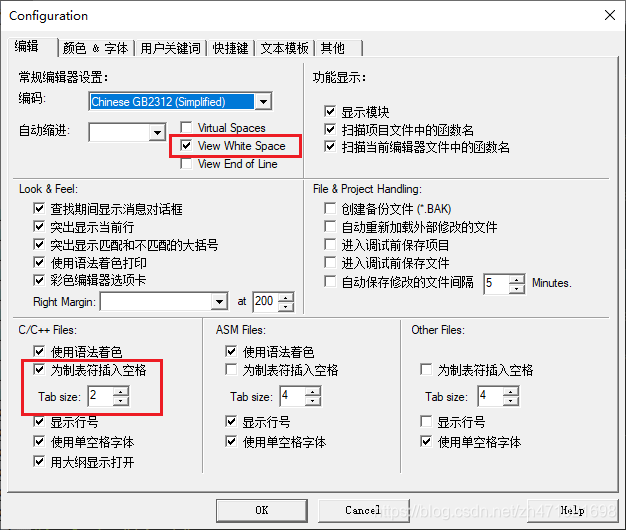
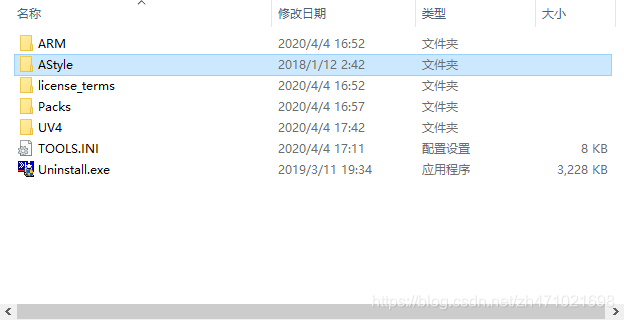 在自定义工具菜单里添加工具的使用参数
在自定义工具菜单里添加工具的使用参数 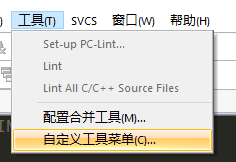

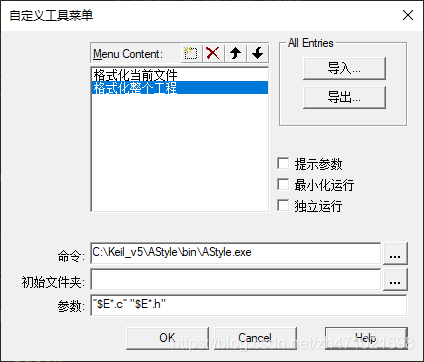 设置好后,工具菜单里新增了两项
设置好后,工具菜单里新增了两项 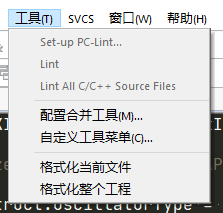 格式化当前文件:!E 格式化整个工程:“$E*.c” “$E*.h” 使用前需要先保存文件,不然不会生效 这里举个例子: 我故意将if的内容写在了一行,这在阅读时很费劲
格式化当前文件:!E 格式化整个工程:“$E*.c” “$E*.h” 使用前需要先保存文件,不然不会生效 这里举个例子: 我故意将if的内容写在了一行,这在阅读时很费劲 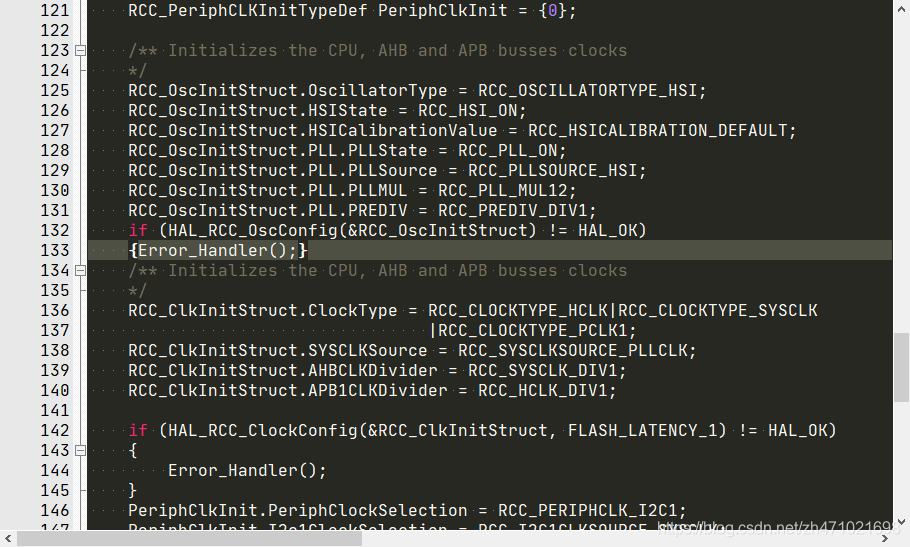 格式化后
格式化后